Ako stiahnuť fotky do počítača z mobilu či fotoaparátu
Časy analógových fotoaparátov sú už dávno preč a s nimi aj nutnosť raz za čas si nechať odborne vyvolať fotografie na film. To však so sebou prináša aj niektoré negatíva. Kým v minulosti sme vďaka analógovým fotoaparátom mali množstvo fotografií vo fyzickej podobe zaradených do fotoalbumov, dnes dávame prednosť digitálnym fotografiám, ktoré si prezeráme nanajvýš na displeji mobilných telefónov, počítačov a televízorov a len zriedkavo si ich necháme vytlačiť. Háčik však môže byť v tom, že nie každý vie, ako vlastne stiahnuť fotografie z mobilného telefónu alebo fotoaparátu do počítača, a preto sa neuchýli k ich tlači. Pritom nejde o zložitú ani časovo náročnú záležitosť, o čom vás presvedčíme v nasledujúcich riadkoch.

Ako stiahnuť fotky z mobilu do počítača
Keďže sú mobilné telefóny suverénne najviac využívanými fotoaparátmi sveta, ktoré de facto zapríčinili smrť alebo minimálne výrazný odliv klasických kompaktov, asi nikoho neprekvapí, že sťahovanie fotiek z nich je veľmi jednoduché. To preto, aby s touto činnosťou nemali problém ani tí najmenej skúsení používatelia, pre ktorých sú technológie len minimálne prebádaným územím. V nasledujúcich riadkoch vám v jednoduchosti popíšeme najjednoduchšie metódy prenosu fotiek z mobilu do počítača a to ako káblovou, tak aj bezdrôtovou cestou.
Návod pre Android
Bezdrôtovo
Najjednoduchšou cestou, ako preniesť fotografie z Androidu do počítača, je ich ukladanie do cloudu alebo ak chcete virtuálneho úložiska, odkiaľ sú následne dostupné kdekoľvek, kde máte pripojenie na internet. Ideálnou voľbou pre Android sú Fotky Google, ktoré poskytujú vynikajúcu integráciu do systému. V takom prípade stačí spustiť na vašom Androide aplikáciu Fotky Google (ak ju nemáte nainštalovanú, je možné si ju stiahnuť z Google Play) a prihlásiť sa k svojmu účtu Google. Potom prejdete do nastavenia pomocou profilovej fotografie a aktivujete možnosť zálohovania. Po tejto akcii sa fotografie automaticky začnú ukladať do cloudu Fotiek Google, ku ktorým môžete ľahko pristupovať aj z počítača prostredníctvom webového prehliadača. Tu máte možnosť ich ihneď sťahovať v plnej veľkosti.
Pomocou kábla
Stiahnutie fotografií z Androidu do počítača pomocou kábla nie je našťastie taktiež príliš zložité. Táto metóda je ideálna, ak nemáte prístup k internetu alebo ak je vaše pripojenie pomalšie, čo by mohlo predĺžiť dobu sťahovania. Pri prenose pomocou kábla do počítača s Windows stačí odomknúť telefón a vybrať možnosť "Prenos súborov" prostredníctvom notifikácie "Nabíjanie zariadenia cez USB". Potom sa na počítači automaticky otvorí okno na prenos súborov, z ktorého môžete ľahko kopírovať všetko, čo chcete preniesť z telefónu do počítača. Po dokončení prenosu jednoducho odpojíte kábel od počítača a telefónu. Pokiaľ by sa vám potom náhodou neotvorila možnosť “Prenos súborov”, otvorte na PC s Windows aplikáciu Fotky, následne zvoľte v hornom riadku ponúk možnosť Importovať, vyberte váš telefón a potom už len označte a stiahnite fotky, o ktoré stojíte.
Pre majiteľov počítačov značky Apple je proces "káblového" sťahovania fotografií z Androidu o niečo zložitejší. Pre uskutočnenie prenosu je najskôr nutné stiahnuť z internetu aplikáciu Android File Transfer a nainštalovať ju do Macu. Potom stačí odomknúť telefón, prepojiť ho s Macom a potvrdiť notifikáciu o nabíjaní cez USB. Po tejto akcii sa zobrazia možnosti pre využitie USB, z ktorých vyberiete možnosť "Prenos súborov". To automaticky otvorí okno aplikácie Android File Transfer na počítači s príslušnou zložkou obsahujúcou fotografie. Tie potom môžete jednoducho pretiahnuť na plochu Macu alebo do vopred vytvorenej zložky. Po dokončení prenosu je možné Android štandardne odpojiť.
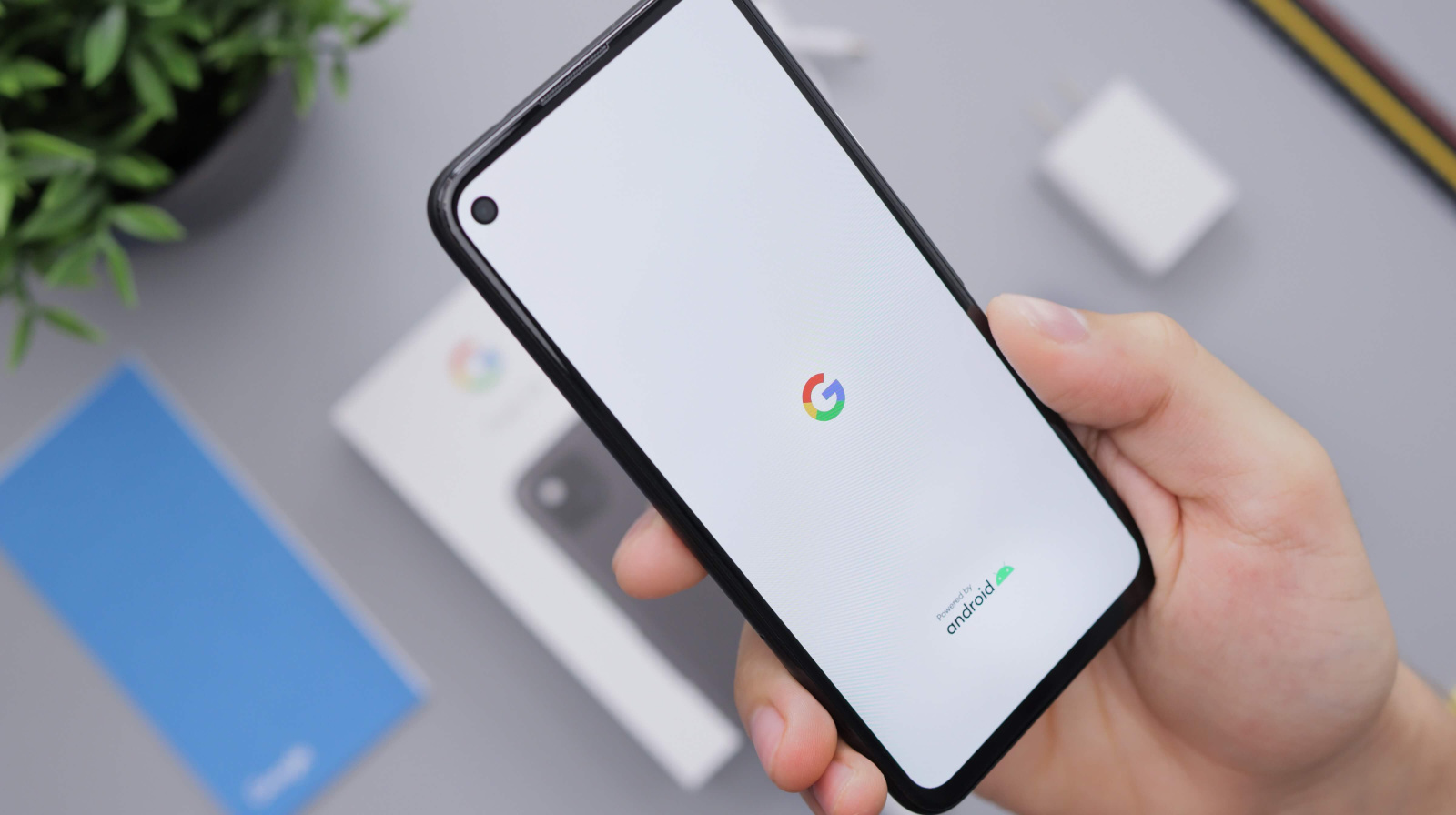
Návod pre iPhone
Bezdrôtovo
Najľahšia cesta, ako stiahnuť fotky z iPhone do počítača je využitie cloudového úložiska, na ktoré sa fotky jednoducho nahrajú cez internet a z ktorého je teda možné následne po prihlásení sa k nemu na počítači stiahnuť. Pre jabĺčkarov je najvhodnejším riešením Apple iCloud, na ktorý sa fotky ukladajú v predvolenom nastavení telefónu automaticky. V takom prípade stačí na počítači navštíviť adresu www.icloud.com, tu sa prihlásiť na užívateľský účet, pod ktorým ste prihlásený na iPhone, a je hotovo. Akonáhle sa prihlásite, v ponuke možností hneď uvidíte vaše fotky, ktoré si vo webovom rozhraní iCloudu vyberiete a následne ich stiahnete pomocou príslušnej ikony. Super je, že toto riešenie je k dispozícii ako v prípade Windows, tak aj macOS.
Pomocou kábla
V prípade sťahovania fotiek z iPhone do počítača cez kábel je potrebné po pripojení k telefónu najskôr na jeho displeji potvrdiť, že dôverujete danému počítaču (bude pravdepodobne vyžadované vaše alfanumerické heslo, Touch ID alebo Face ID. Následne sa postup líši podľa operačného systému, ktorý vo vašom počítači beží. V prípade macOS po pripojení iPhonu otvorte na Macu natívnu aplikáciu Fotky a v nej rozkliknite pripojené zariadenie. Následne uvidíte všetky fotky z neho, z ktorých si už stačí len vybrať tie, ktoré chcete stiahnuť, a pomocou tlačidla "Importovať vybrané" ich z telefónu uložíte tam, kam si v rozhraní vyberiete. Potom už je možné iPhone od Macu odpojiť.
V prípade Windows je postup podobný. Po pripojení iPhonu k počítaču a následnom potvrdení jeho dôveryhodnosti otvorte aplikáciu Fotky, potom zvoľte v jej hornej lište možnosť Import (pozor, môže byť označená ako nápisom, tak ikonou symbolizujúcou obrázok s “plus”), potom vyberte pripojený iPhone a prakticky je hotovo. Razom by sa mali načítať všetky fotky z vášho zariadenia, z ktorých si jednoducho vďaka miniatúram vyberiete svojich favoritov a tie následne uložíte do počítača cez tlačidlo Potvrdiť (import) na miesto, ktoré si vopred vyberiete.

Sú aj ďalšie možnosti
Samozrejme platí, že existuje aj celý rad ďalších možností, ako stiahnuť fotky z mobilu do počítača, takže pokiaľ vám tie popísané vyššie z nejakého dôvodu nesedia, nezúfajte. K dispozícii sú jednak aj ďalšie cloudové úložiská, ktoré je možné k bezdrôtovému prenosu fotiek využiť, ale taktiež potrebné špeciálne flash disky, ktoré stačí pripojiť k telefónu, cez aplikáciu do nich nahrať fotky, následne ich pripojiť k počítaču a fotky z telefónu uložené na flashku do neho preniesť.
Ak prenášate menšie množstvo fotiek, skvele vám pre túto činnosť poslúži napríklad aj mail. Fotky si totiž môžete jednoducho poslať ako mailové prílohy na vašu vlastnú adresu, vďaka čomu sa vám uložia do schránky a vy si ich z nej následne budete môcť odkiaľkoľvek stiahnuť. Jediné, na čo treba myslieť, je to, aby ste dané fotky poslali v plnom rozlíšení. To napokon umožňujú aj niektoré obľúbené komunikačné aplikácie na čele s WhatsApp, naopak napríklad Facebook Messenger je pre túto činnosť absolútne nevhodný kvôli jeho brutálnej kompresii.
Tip: Cloudové služby popísané vyššie neslúžia len ako ľahká možnosť prenosu fotiek z mobilu do počítača. Jednou z ich hlavných myšlienok je totiž ľahká záloha vašich súborov v kombinácii s možnosťou k nim pristupovať odkiaľkoľvek. A práve vďaka tomu ich možno len a len odporučiť. Akonáhle si totiž fotky do cloudových služieb nahráte, je skoro nemožné o ne prísť. Kým ich totiž sami nevymažete, v cloudovom úložisku budú v bezpečí a navždy – teda aj v prípade, že sa vám napríklad rozbije počítač či telefón. Naopak v prípade, že fotky nebudete mať uložené na cloude a stretnete sa s poruchou vašej elektroniky, je celkom dobre možné, že o ne nenávratne prídete.
.jpg)
Jak v případě připojení fotoaparátu přes kabel (podporuje-li tento typ přenosu fotek), tak v případě vložení paměťové karty do počítače se zpravidla objeví v jeho systému notifikace upozorňující právě na připojení externího zařízení či úložiště. Kromě toho se samotné zařízení či úložiště zobrazí coby rozkliknutelná ikona někde v systému - k nalezení může být buď na ploše či ve správcovské aplikaci typu Tento počítač v případě Windows či Finder v případě macOS. Jakmile se vám podaří do úložiště či zařízení takto “proklikat”, cesta k fotkám je volná. Jen mějte na paměti, že se fotky nemusí vždy ukládat do složky s názvem Fotky, Photos, Pictures a tak podobně, ale leckdy jsou skryty ve složkách s neurčitými názvy typu DCMI. Možná tedy bude třeba připojené zařízení složku po složce “proklikat”, abyste vaše fotky našli.
Ako stiahnuť fotky z fotoaparátu do počítača
Zatiaľ čo v prípade mobilného telefónu, poťažmo tabletu je možností pre stiahnutie fotiek do počítača hneď niekoľko, v prípade fotoaparátu už toho toľko na výber nie je. Vždy totiž bude treba pristúpiť k jeho fyzickému prepojeniu s počítačom a to či už cez kábel, alebo cez pamäťovú kartu, ktorú z neho vyberiete a následne vložíte práve do počítača, poprípade k nemu pripojenému adaptéru. Pozitívne je, že v oboch prípadoch sa jedná o jednoduchý proces spočívajúci len v pár krokoch.
Ako v prípade pripojenia fotoaparátu cez kábel (ak podporuje tento typ prenosu fotiek), tak v prípade vloženia pamäťovej karty do počítača sa spravidla objaví v jeho systéme notifikácia upozorňujúca práve na pripojenie externého zariadenia či úložiska. Okrem toho sa samotné zariadenie či úložisko zobrazí ako rozkliknuteľná ikona niekde v systéme - na nájdenie môže byť buď na ploche alebo v správcovskej aplikácii typu Tento počítač v prípade Windows či Finder v prípade macOS. Akonáhle sa vám podarí do úložiska či zariadenia takto „preklikať“, cesta k fotkám je voľná. Len majte na pamäti, že sa fotky nemusia vždy ukladať do zložky s názvom Fotky, Photos, Pictures a tak podobne, ale hocikedy sú skryté v zložkách s neurčitými názvami typu DCMI. Možno teda bude potrebné pripojené zariadenie zložku po zložke "preklikať", aby ste našli vaše fotky.
.jpg)



